
Når et resonansfoto er publisert i Instagram eller en tvetydig beskrivelse, legges til stillbildet, for å unngå raske diskusjoner, kan kommentarer lukkes. Om hvordan kommentarene er nær fotografier i populær sosialtjeneste, og det vil bli diskutert nedenfor.
Kommentarer er den viktigste typen kommunikasjon i Instagram. Men, ofte, i stedet for tilstrekkelig diskusjon, oppnås emnet i posten enten rugan, eller tilstrømningen av spam fra BOT-kontoene. Heldigvis, ikke så lenge siden i Instagram, var det mulighet for å lukke kommentarer.
Lukk Kommentarer i Instagram
To måter å lukke kommentarer er implementert i Instagram: Full og delvis (Automotorization). Hver metode vil være nyttig avhengig av situasjonen.Metode 1: Full deaktivere kommentarer til innlegg
Vær oppmerksom på at du kun kan deaktivere kommentarer på et nylig publisert bilde og bare gjennom et mobilprogram. I tillegg kan eierne av bedriftsprofiler ikke lukke kommentarene.
- Åpne bildet i programmet, de kommentarene som skal lukkes. Klikk på øverste høyre hjørne på Troyaty-knappen. I den viste kontekstmenyen velger du "Slå av kommentarer".
- Neste øyeblikk vil en knapp for å skrive kommentarer forsvinne under bildet, og derfor kan ingen legge igjen en melding under et øyeblikksbilde.
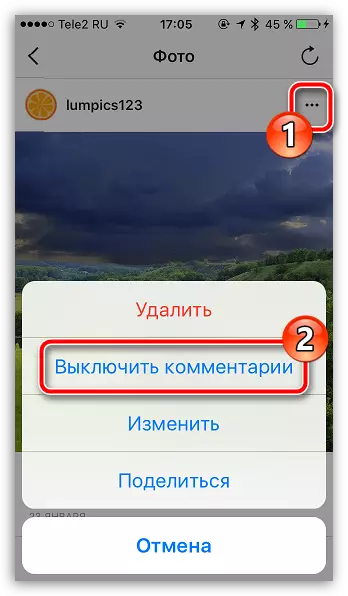
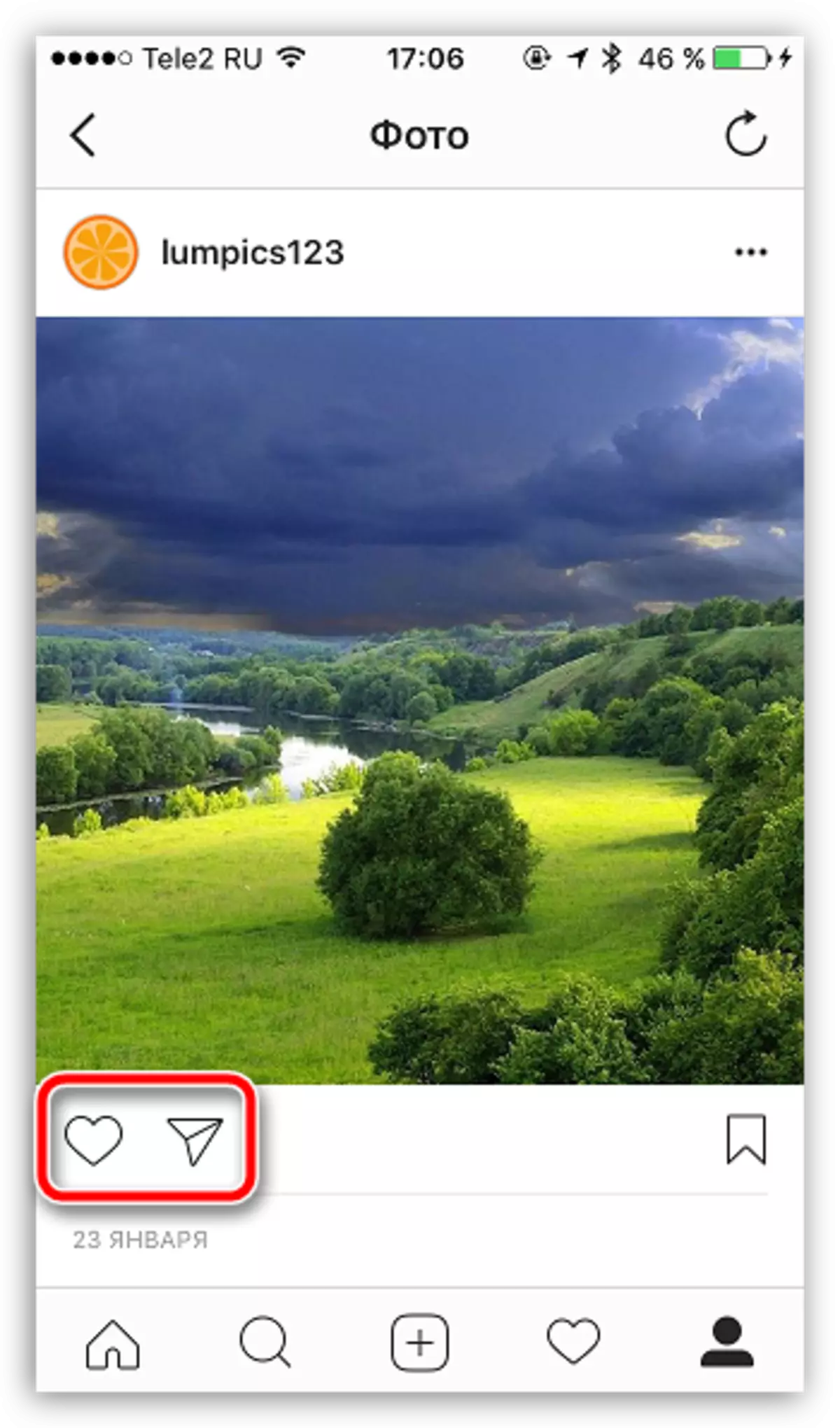
Metode 2: Skjuler uønskede kommentarer
Denne metoden er allerede relevant for begge brukere av et mobilapplikasjon og en webversjon, som er designet for å bruke Instagram fra en datamaskin.Skjul kommentarer på smarttelefonen
- Åpne programmet, gå til høyrefanen for å åpne profilen din, og klikk deretter Gear-ikonet.
- I "Innstillinger" -blokken velger du "Kommentarer".
- I nærheten av elementet "Skjul upassende kommentarer" Slå bryteren til den aktive posisjonen.
- Fra dette punktet vil Instagram automatisk filtrere kommentarer på hvilke brukere som oftest serverer klager på. Du kan selvstendig fylle ut denne listen, på "Dine egne søkeord" av setninger eller individuelle ord, som kommer til å bli skjult umiddelbart.
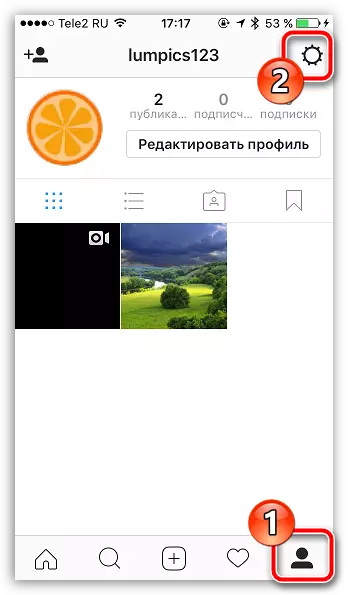
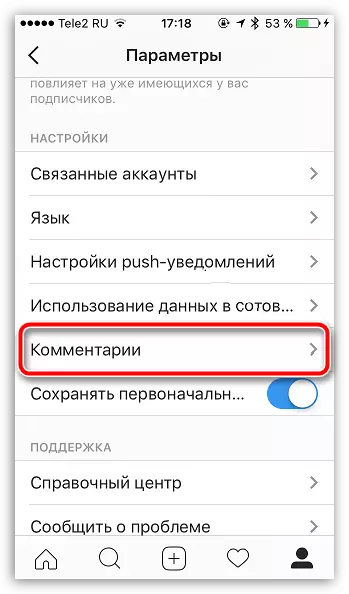
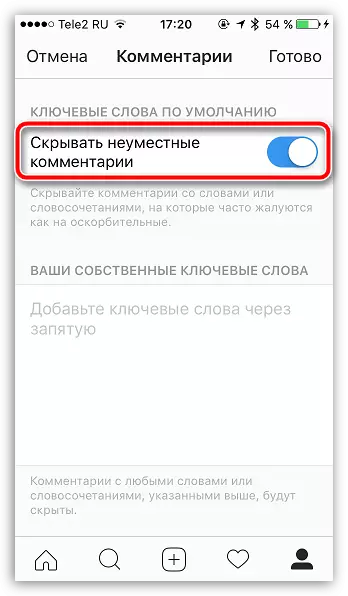
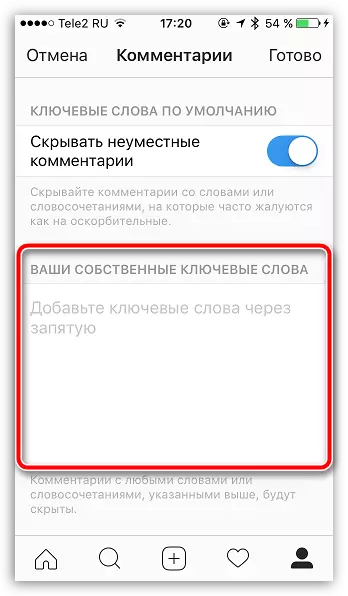
Skjul kommentarer på en datamaskin
- Gå til Instagram Web versjon siden og, hvis nødvendig, utfør autorisasjon.
- Klikk øverst til høyre på profilikonet.
- Etter å ha slått på profilsiden, klikker du på "Rediger profil" -knappen.
- I venstre område i vinduet, gå til "Kommentarer" -fanen. Sjekk rundt elementet "Skjul upassende kommentarer". Nedenfor vil skrive en liste over uønskede ord eller setninger som skal blokkeres og klikk på "Send" -knappen.
Se også: Slik skriver du inn Instagram
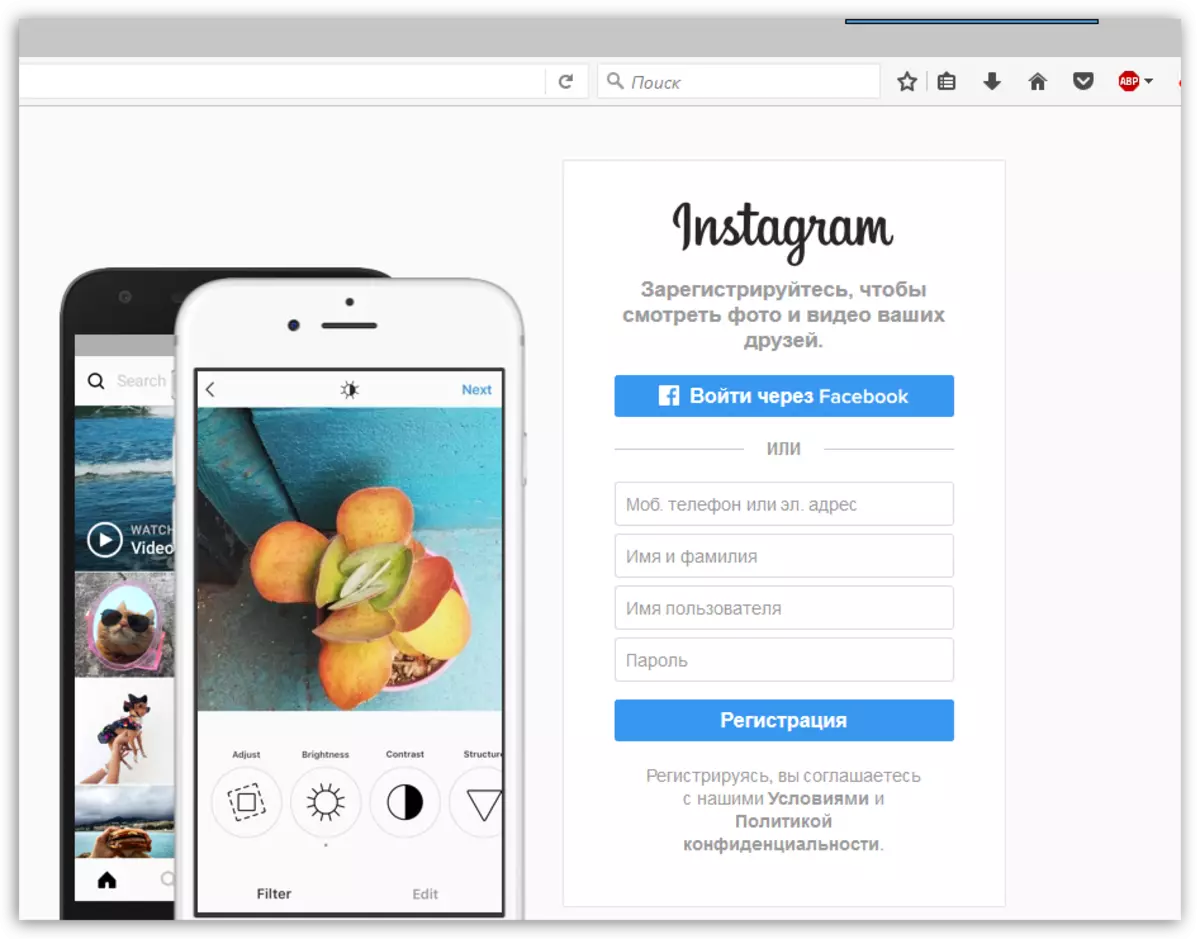
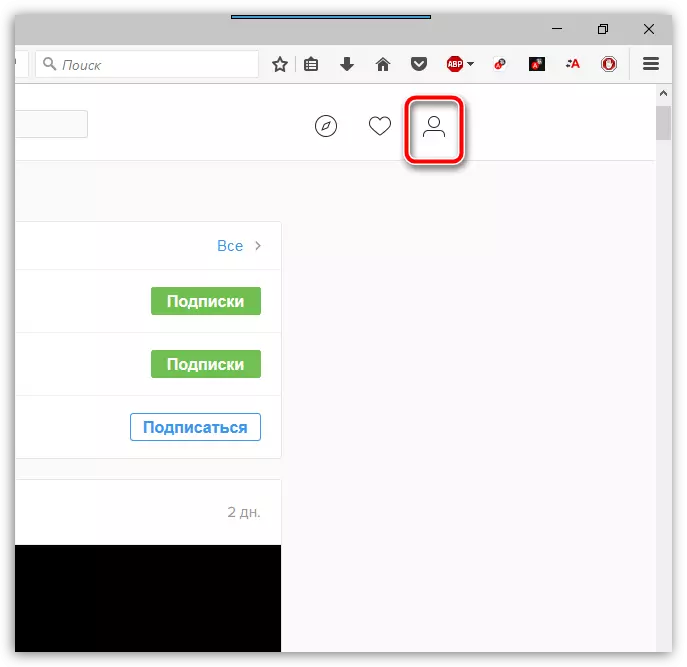
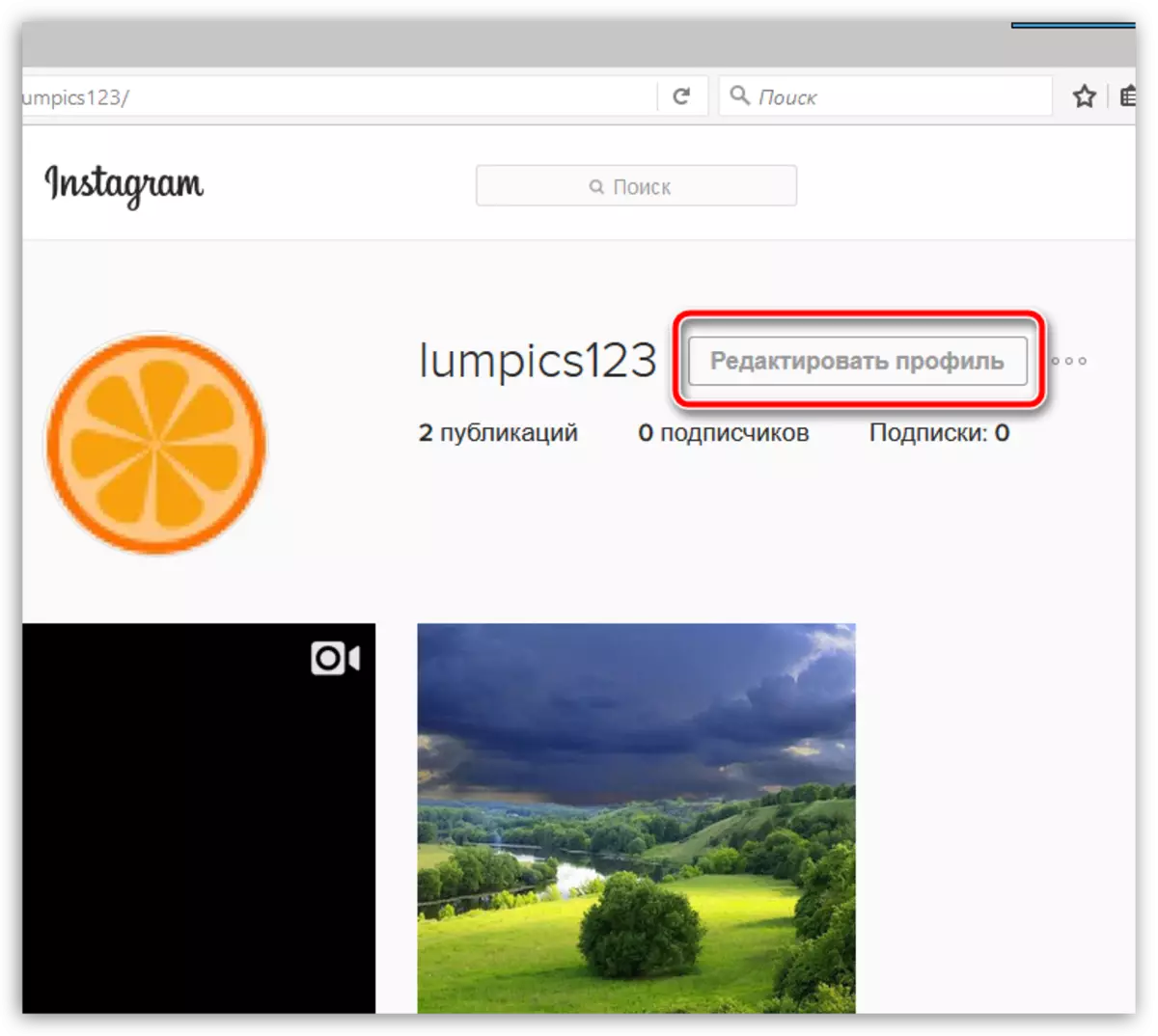
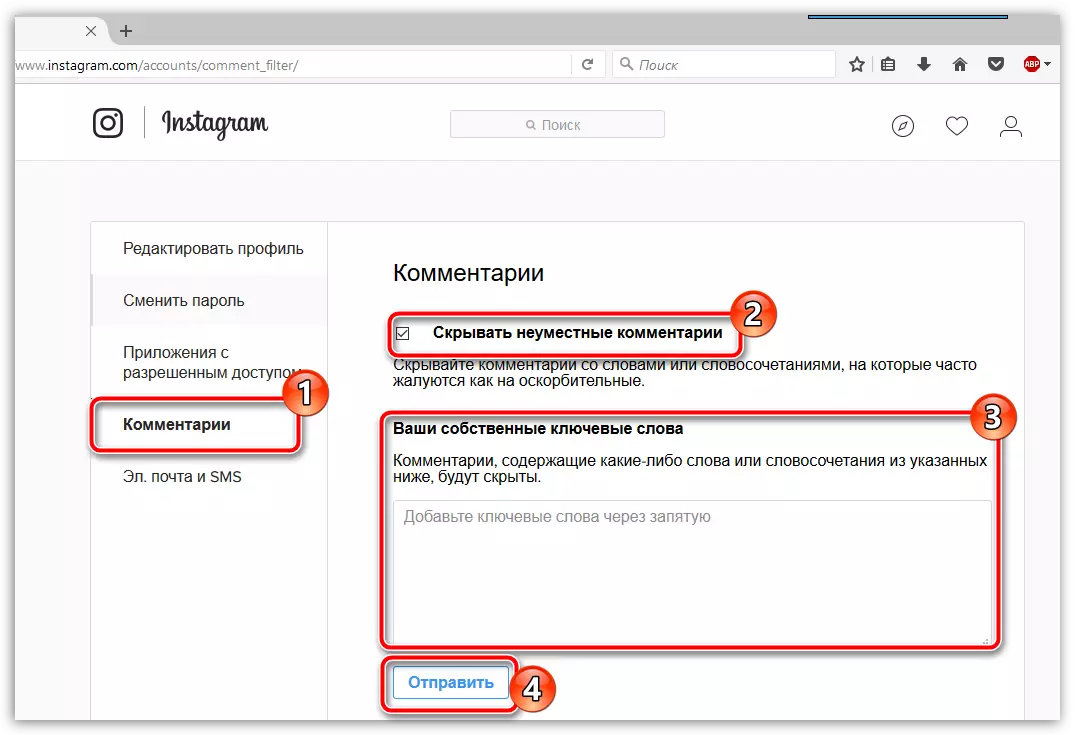
Fra dette punktet vil alle kommentarer som ikke oppfyller Instagram krav, samt din personlige liste med ord og setninger, bli skjult for deg og andre brukere.
Det er fortsatt alle alternativene for å lukke kommentarer i Instagram. Det er mulig at senere mulighetene for avsluttende kommentarer vil bli utvidet.
